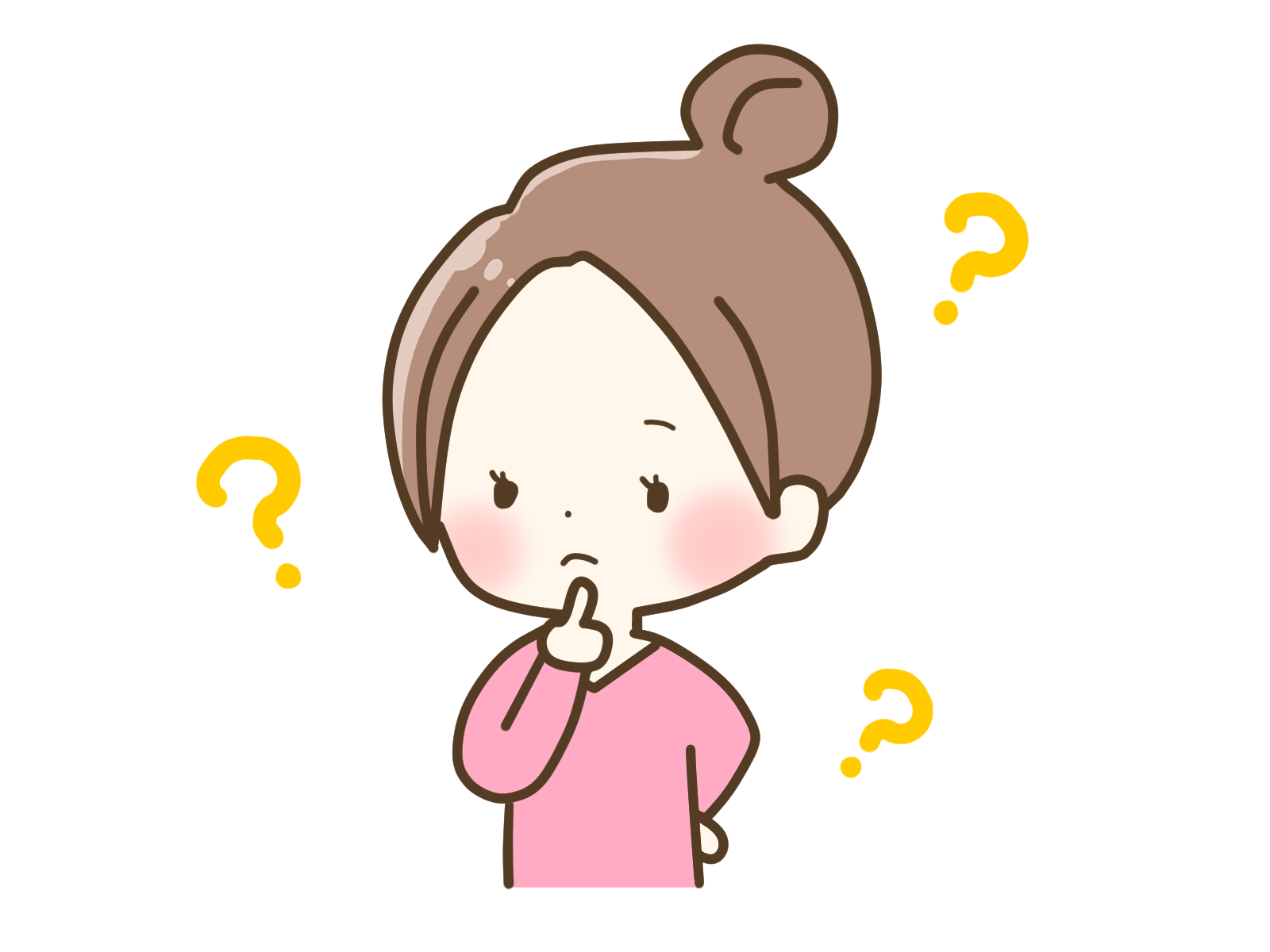おはようございます。
アレクサの『リスト』活用されてますか?
え?何それ?
と思っているそこのあなた!
今日からリストを使うことをおススメします。
アカウントを共有している人であれば、リストの内容も共有することが可能です。
設定いらずで使うことができますので、この記事を見ながら、リストにいろいろと登録していきましょう。
リストとは
簡単に言うと、買い物する時の「購入リスト」みたいなものです。
思いついた時に声で登録でき、アレクサアプリからも簡単に登録ができます。
また、アレクサのアカウントを共有している同士であれば、リストも共有できるので、スマホさえあれば同じリストを見ることができます。
『買い物』というリストは始めから登録されているので、まずは買い物リストを使って、この機能に慣れていきましょう。
登録方法
リストに登録
声で登録
何かを登録したい場合は、アレクサに言うだけ
アレクサ、『買い物』リストに「バナナ」を登録
バナナを買い物リストに登録しました
この一言だけ『買い物』リストに登録されます。
アプリから登録
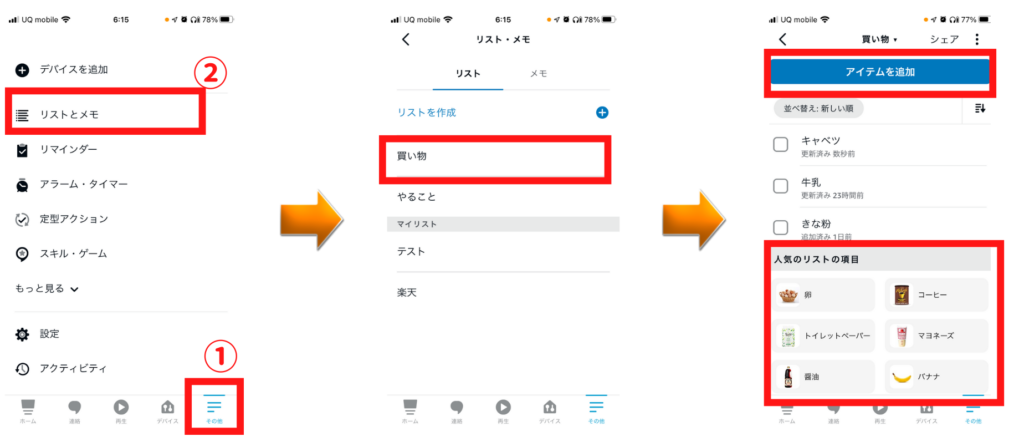
①「Amazon Alexa」アプリを開いて、『その他』を選択
②『リストとメモ』を選択
③『アイテムを追加』を選択or『人気のリストの項目』から追加したい物を選択
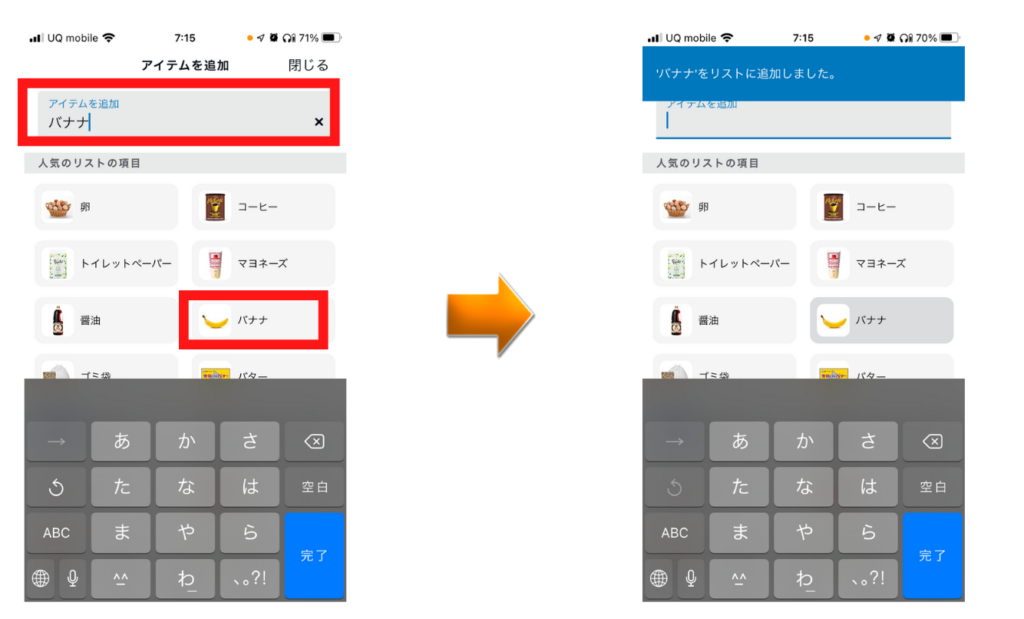
④ ③で『アイテムを追加』を選択したら、一番上の欄に入力or「人気のリストの項目」から選択
⑤画面の上部に『○○をリストに追加しました』と表示されれば追加完了です。
新しいリストの登録
新しくリストを作りたい場合も声だけでも作成できます
アレクサ、リスト作成
リストにはなんという名前をつけますか
楽天
『楽天』というリストを作成するんですね
はい
『楽天』リストを作成しました。
『楽天』リストに何か登録しますか?
このように簡単にリストの作成ができます。
リスト内容の確認
アレクサから確認
アレクサ、『買い物』リスト確認
『買い物』リストには項目が3個あります
・牛乳
・きな粉
・バナナ
アプリから確認(外出時・買い物時)
外出時・買い物時は
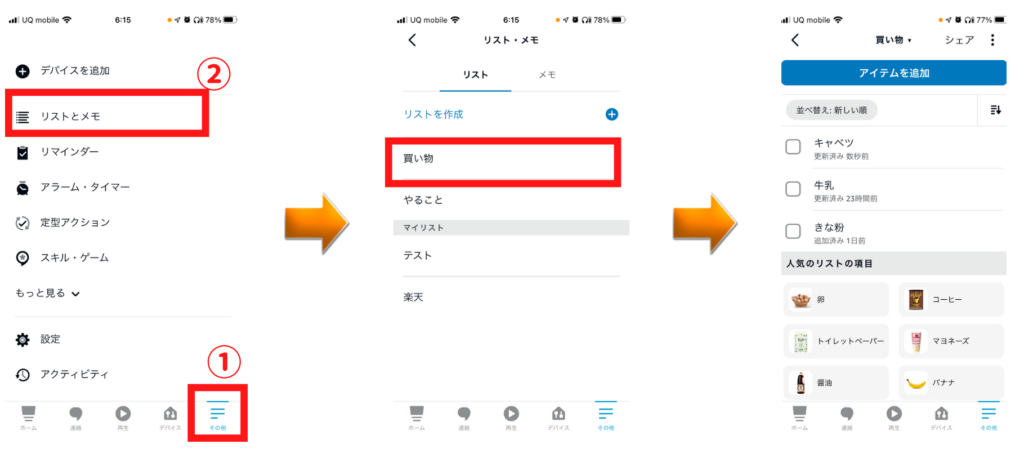
①「Amazon Alexa」アプリを開いて、『その他』を選択
②『リストとメモ』を選択
③見たいリストを選択(今回は『買い物』を選択)
④リストの中身を確認
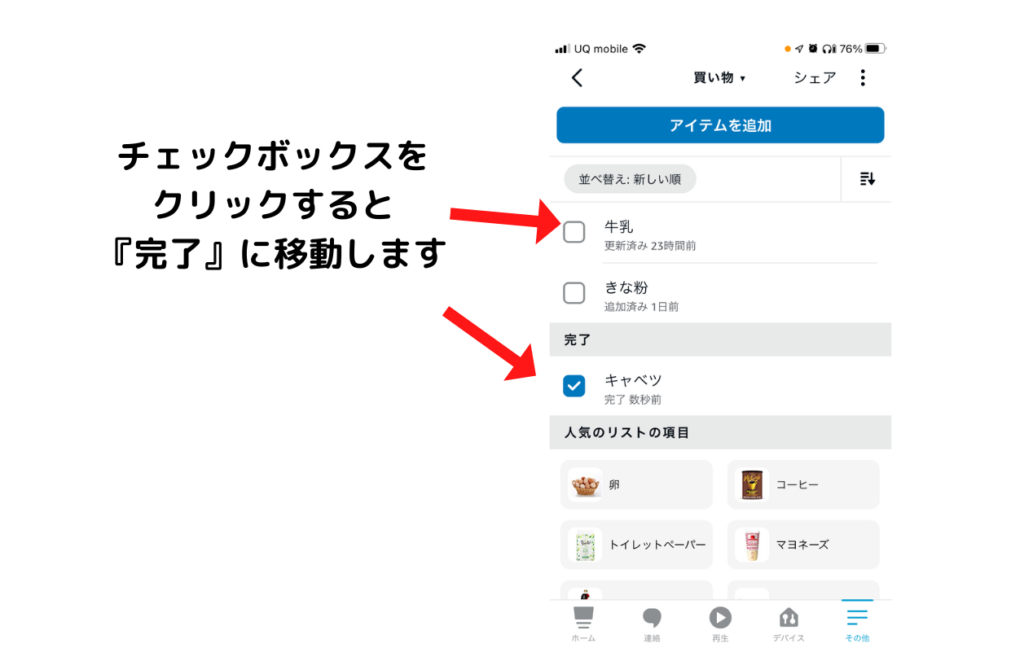
まとめ
・特殊な設定不要で、アレクサがあればすぐに使用可能
・声で簡単に登録できる
・アレクサのアカウントを共有している同士であれば、リストも共有できる
声だけで操作できるのが、アレクサならではの利点ですね
リスト機能を上手に活用して、アレクサLIFEを充実させましょう!
それでは良い一日を!!